4 способа, как добавлять посты в Инстаграм с компьютера
Если вы фотографируете на профессиональную камеру, а не на телефон, легче добавлять посты в Инстаграм с компьютера. Версия для ПК у этой социальной сети не поддерживает все функции, поэтому просто отправить фото с подписью и обработать его не выйдет. Обработка снимка и отправка его на мобильное устройство не всегда удобна.
Публикация в Instagram* с компьютера или ноутбука через браузер
Раньше, войдя под своей учетной записью Instagram* на официальном сайте https://www.instagram.com/* вы не могли публиковать фото и видео, но можно было смотреть чужие фото, были доступны функции комментирования, подписок, лайков и другие.
Начиная с мая 2017 года при входе на сайт с мобильного устройства — планшета или телефона, вы можете добавить фото в Instagram*, даже без установки соответствующего приложения. Эту возможность можно использовать и для публикации из браузера.

- Зайдите в вашем браузере (подойдут Google Chrome, Яндекс Браузер, Edge, Opera) на сайт Instagram.com* и войдите под своей учетной записью. Далее действия описываются для Google Chrome.
- Нажмите клавиши Ctrl+Shift+I — откроется консоль разработчика (ее же можно открыть, нажав в любом месте страницы правой кнопкой мыши и выбрав пункт «Просмотр кода элемента», аналогичный пункт присутствует в большинстве браузеров).
- В консоли разработчика нажмите по иконке эмуляции мобильных устройств (изображение планшета и телефона), а затем в верхней строке задайте удобное вам устройство, разрешение и масштаб (так, чтобы было удобно просматривать ленту Инстаграм*).
- Обновите страницу с помощью кнопки обновления браузера.
- Сразу после того, как будет включена эмуляция планшета или телефона, а страница обновлена, в открытом Instagram* появится кнопка добавления фото (если не появилась, обновите страницу). При ее нажатии вам будет доступен выбор файлов на компьютере — просто выбираем фото и публикуем как обычно.
Вот такой новый способ, сильно упрощающий задачу.
Способ 2: планирование публикаций через SMMplanner
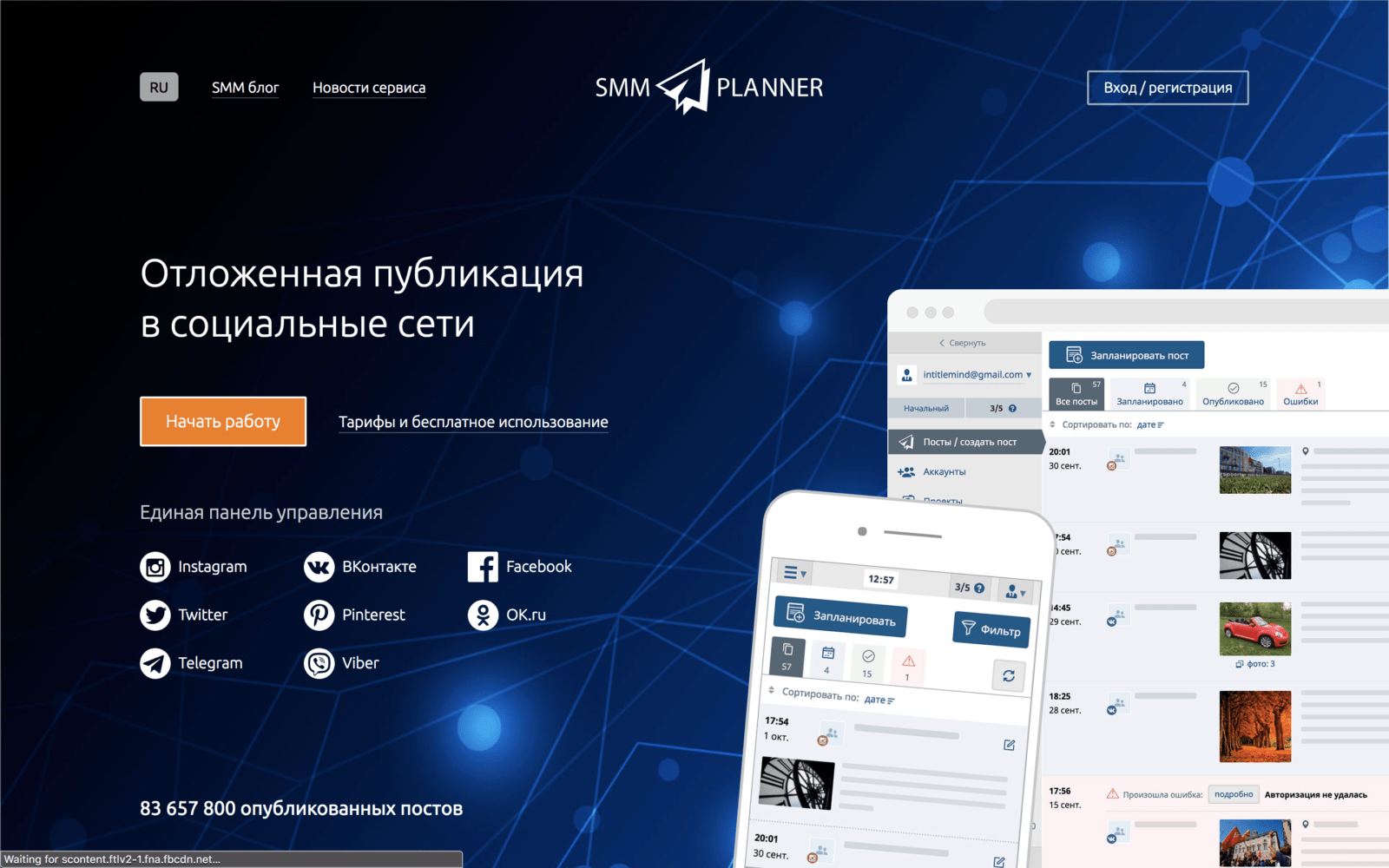
Этот способ очень удобен для регулярного ведения Инстаграм и позволяет загружать посты, stories и видео с компьютера. 100 публикаций в месяц можно делать бесплатно! Сервис облачный, ничего не нужно устанавливать. Регистрируемся и начинаем работать. Конечно, вы потратите 10-20 минут на ознакомление с функционалом, но это время многократно окупится.
В SMMplanner можно:
- Редактировать и накладывать фильтры на фото при загрузке
- Одновременно постить контент в несколько социальных сетей или аккаунтов
- Установить расписание и запланировать постов на много дней вперед
- Установить таймер для удаления контента (подойдет для рекламных постов)
Нужно зарегистрироваться в сервисе SMMplanner, прикрепить свой Instagram-аккаунт и через раздел «Посты» добавлять публикации. Подробная инструкцию и промокод находится вот в этом обзоре SMMplanner.
P.S. по-моему это единственная возможность загружать stories в Инстаграм с компьютера.
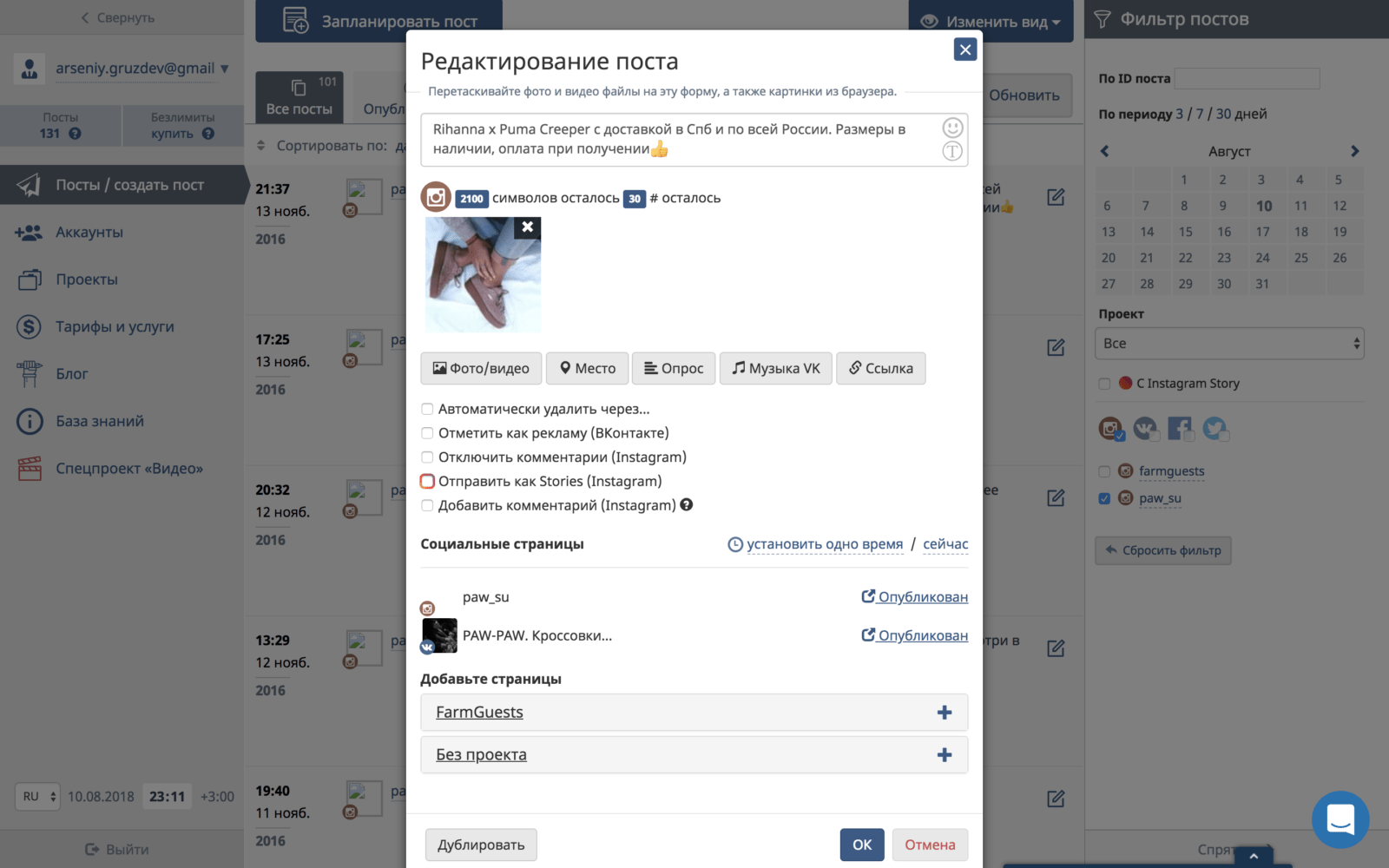
Как опубликовать фото в инстаграм через компьютер
С помощью эмулятора браузера
Instagram — изначально мобильное приложение. Браузерная версия этого сервиса обладает усеченным функционалом. Чтобы получить возможность публиковать фотографии, необходимо перейти на мобильную версию официального сайта Instagram . Разберем необходимые действия на примере браузера Google Chrome:
- Открываем официальный сайт Instagram и проходим авторизацию. Нужно зайти в свой аккаунт;
- Клавиатурной комбинацией Ctrl + Shift + I или клавишей F12 активируем режим разработчика;


Так вы переходите в мобильную версию официального сайта Instagram, актуальную для выбранного устройства. Подойдет любая модель смартфона из представленного списка. После этого можно загружать фотографию стандартными способами: кликаем по плюсу в центре экрана и создаем новый пост.
Другие способы
Если работать через браузер нет возможности, можно воспользоваться двумя другими способами.
Эмулятор Android
Эмулятор Android— специализированное приложение, которое позволяет создать оболочку мобильного устройства на персональном компьютере. С его помощью можно скачивать приложения, запускать их и совершать все действия, доступные на реальном смартфоне.
Наиболее популярный эмулятор Android — BlueStack. Функционал предельно простой: данное приложение устанавливается на ПК, и все необходимые действия выполняются в интерфейсе этой программы. Чтобы опубликовать фотографию, необходимо скачать приложение Instagram (в эмуляторе), авторизоваться и создавать посты точно так же, как и с помощью смартфона.
Важно! Для работы современных эмуляторов Android нужен достаточно мощный ПК. Если железо устарело, то интерфейс программы будет лагать.
Сервисы для отложенного постинга
Сервисы для отложенной публикации записей — важнейший инструмент блогеров и SMM-специалистов. Они позволяют публиковать посты в любых социальных сетях и задавать время публикации. Можно работать с одной социальной сетью или несколькими сразу.
Три наиболее популярных сервиса отложенного постинга в Instagram:
С их помощью можно задать: время публикации, текст, хэштеги. Сервисы для автоматизированного постинга — удобный инструмент для SMM и работы с любыми социальными сетями.
Gramblr
Другим решением для написания и публикации поста в Instagram с компьютера является Gramblr. При запуске он запрашивает пароль и логин от учетной записи. Функция программы заключается в загрузке фотографии и подписи к тексту. Набор фильтров ограничен стандартными, в квадрате есть треугольник. Добавьте текст, теги и отправьте запись. Инструмент также предоставляет историю размещенных публикаций и может загружаться согласно расписанию. Важно, чтобы компьютер был включен во время публикации.
Задержка — это бесплатная услуга, которая даже не требует регистрации. Мбаппе; br / > Как добавить пост в Instagram с помощью Instaxing с компьютера:
- Начните создавать пост: загрузите фотографию из Explorer или перетащите ее в область программы;
- При необходимости отредактируйте изображение: фильтры, обрезка;
- Когда вы опубликуете сообщение, сервис попросит пароль и логин от вашей учетной записи.
Инструмент также позволяет загружать сообщения из видео в формате mp4.
Какие еще функции доступны в Инстаграм на компьютере?
Если раньше в версии для браузера не было возможности даже посмотреть сторис или отредактировать профиль, то сейчас большинство функций доступно и на ПК. Вы можете просматривать ленту и сторис прямо с компьютера, можете комментировать публикации, отправлять реакции, писать в директ и добавлять посты в «Сохраненное». Также можно поменять настройки профиля и полностью отредактировать свою страницу.
В общем, в версии для браузера есть возможность делать все, кроме публикации историй. Загрузить сторис в Инстаграм с компьютера можно пока только в сторонних программах, а точнее – в симуляциях мобильного приложения.









